Kad pirmo reizi iestatāt Mac vai atkārtoti instalējat MacOS, tas liek jums izvēlēties laika joslu. Atkarībā no izvēlētās laika zonas automātiski tiek iestatīts datums un laiks.
Pat pēc macOS iestatīšanas datuma un laika maiņa ir vienkāršs darbs. Patiesībā, ja esat izvēlējies pareizo laika joslu, macOS automātiski parāda pareizo datumu un laiku jūsu atrašanās vietai.
Tas nozīmē, ka, ja vēlaties manuāli mainīt datumu un laiku, varat to izdarīt, izpildot zemāk sniegtos norādījumus. Varat arī izmantot šos norādījumus, ja Mac datorā tiek rādīts nepareizs datums un laiks.
Laika joslas, datuma un laika pielāgošana Mac datorā
1. darbība: Noklikšķiniet uz pulksteņa izvēlnes joslā un pēc tam noklikšķiniet uz Atveriet datuma un laika preferences opcija, lai atvērtu dialoglodziņu Datums un laiks.
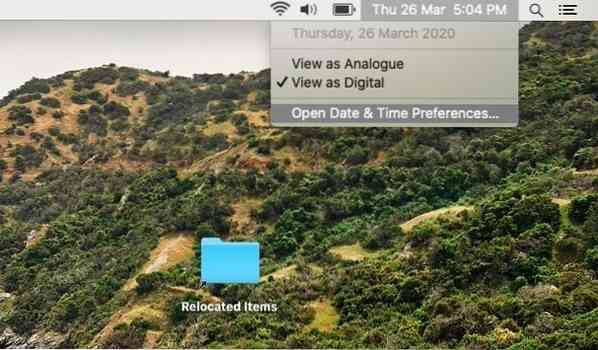
Alternatīvi, atveriet Sistēmas preferences un pēc tam noklikšķiniet Datums Laiks lai atvērtu to pašu.
2. darbība: Tā kā macOS automātiski iestata datumu un laiku, pamatojoties uz izvēlēto laika joslu, ieteicams pirms datuma un laika maiņas manuāli pārliecināties, vai ir atlasīta pareizā laika josla.
Lai to izdarītu, pārslēdzieties uz Laika zona cilni, iestatiet pareizo laika joslu. Jums ir jāizslēdz Laika joslu iestatiet automātiski, izmantojot pašreizējo atrašanās vietu iespēju manuāli iestatīt laika joslu.
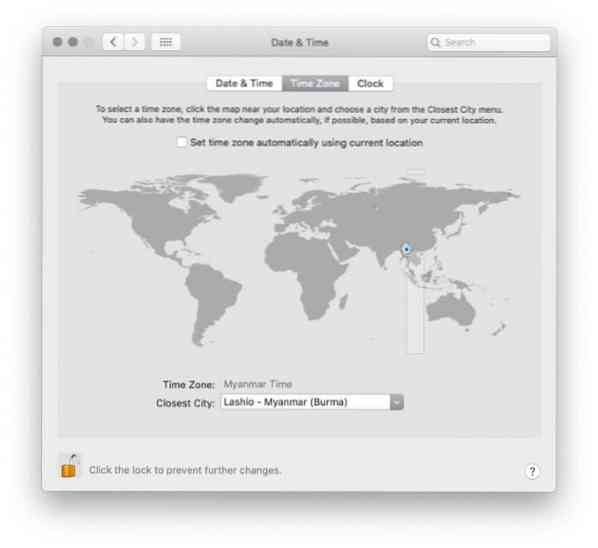
PIEZĪME: Ja opcija ir pelēka, veiciet klikšķi uz slēdzene ikona (atrodas dialoglodziņa apakšējā kreisajā stūrī) un pēc tam, kad tiek prasīts, ierakstiet konta paroli.
Lai izvēlētos laika joslu, pasaules kartē noklikšķiniet uz savas valsts vai reģiona. Noklikšķinot uz kartes atrašanās vietas, tieši zem kartes var redzēt izvēlēto laika joslu un tuvāko pilsētu.
3. solis: Tagad, kad esat iestatījis pareizo laika joslu, ir pienācis laiks mainīt datumu un laiku. Saskaņā Datums Laiks cilni, noņemiet atlasi Automātiski iestatiet datumu un laiku opcija. Kad opcija ir ieslēgta, macOS neļauj manuāli mainīt datumu un laiku.
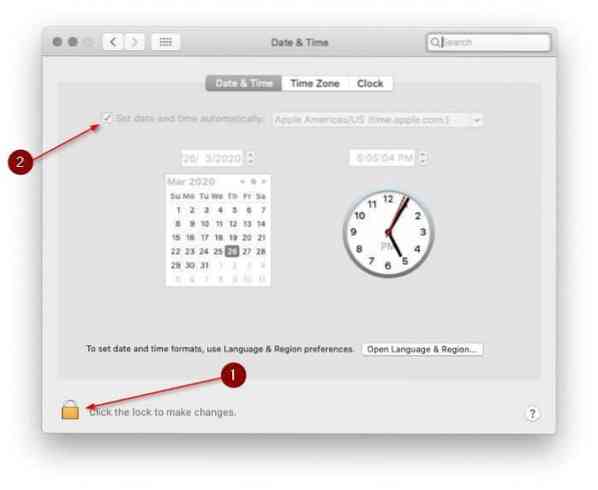
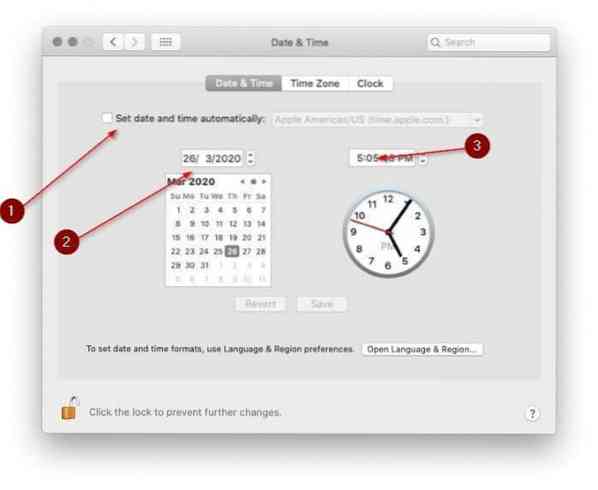
4. solis: Atlasiet pareizo datumu un laiku. Mainot laiku, noteikti izvēlieties am / pm.
Mainiet pulksteņa displeja iestatījumus
Ja vēlaties mainīt pulksteņa noklusējuma iestatījumus, iestatījumus varat atrast cilnē Pulkstenis. Tur jūs varat pārslēgties starp digitālo un analogo pulksteni, izmantot 12 vai 24 stundu pulksteni, parādīt vai paslēpt plkst. / Pm un parādīt vai paslēpt nedēļas datumu un parādīt / paslēpt datumu izvēlnes joslā.
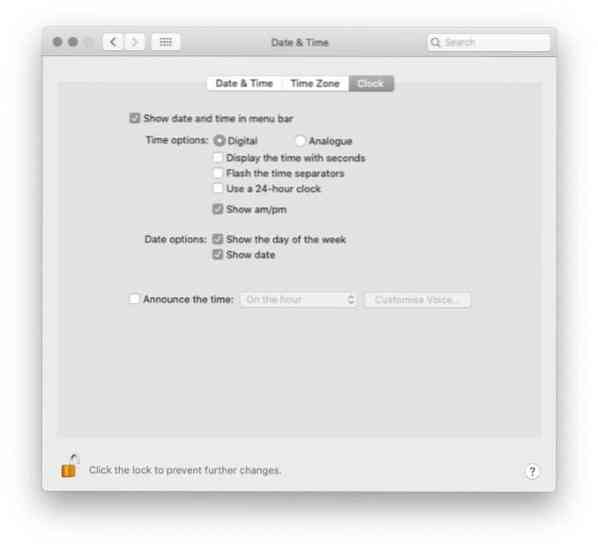
Ir arī iespēja paziņot laiku.
Padoms: Kad atrodaties tajā pašā lapā, iesakām konfigurēt macOS, lai izvēlņu joslā parādītu datumu (pēc noklusējuma parāda tikai nedēļas datumu).
 Phenquestions
Phenquestions


